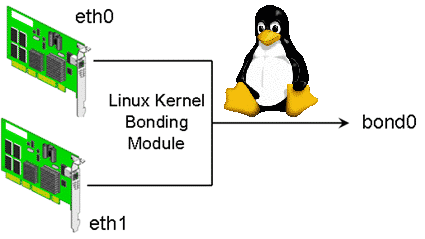Hướng Dẫn Cấu Hình Bonding Card Mạng Trên CentOS/Rhel 6/7
Bài viết này sẽ Hướng Dẫn Cấu Hình Bonding Card Mạng Trên CentOS/Rhel 6/7. Nếu bạn cần hỗ trợ, xin vui lòng liên hệ VinaHost qua Hotline 1900 6046 ext.3, email về support@vinahost.vn hoặc chat với VinaHost qua livechat https://livechat.vinahost.vn/chat.php.
Bonding là gì?#
Bonding là 1 thuật ngữ mà ở đó user Linux có thể cấu hình để nhóm từ 2 đến nhiều interface vật lý kết hợp thành 1 interface ảo gọi là “Bonding Interface” bằng cách sử dụng module kernel “bonding”. Tính năng của Bonding sẽ dựa trên các Mode sử dụng.
Một số lợi ích của Bonding:
- Tăng Bandwidth
- Tăng tính dự phòng
- Cân bằng tải
Trong bài viết này, VinaHost sẽ demo với ví dụ các thành phần như sau :
- Sử dụng 2 card mạng ‘ens33‘ và ‘ens34‘ tương ứng server phải có 2 card mạng vật lý, nhóm lại thành 1 card mạng ảo ‘bonding‘ là ‘bond0‘.
- Sử dụng cơ chế mode ‘active-backup‘ để chạy cơ chế dự phòng card mạng.
Hướng dẫn cấu hình#
Các file câu hình sẽ nằm tại đường dẫn
$ /etc/sysconfig/network-scripts
Bước 1: Tạo file ifcfg-bond0#
# cat /etc/sysconfig/network-scripts/ifcfg-bond0
DEVICE=bond0
IPADDR=192.168.1.12
NETMASK=255.255.255.0
GATEWAY=192.168.1.1
DNS1=8.8.8.8
USERCTL=no
BOOTPROTO=none
ONBOOT=yes
BONDING\_OPTS="miimon=100 mode=1"
Bước 2: Tùy chỉnh lại inface file (ifcfg-ens*)#
Tùy chỉnh cấu hình 2 file interface ens33 – ens34 như bên dưới. Chắc chắc bạn cần edit đúng giá trị MASTER, SLAVE trong file config.
# cat /etc/sysconfig/network-scripts/ifcfg-ens33
DEVICE=ens33
BOOTPROTO=none
ONBOOT=yes
# Settings for Bond
MASTER=bond0
SLAVE=yes
# cat /etc/sysconfig/network-scripts/ifcfg-ens3
DEVICE=ens3
BOOTPROTO=none
ONBOOT=yes
# Settings for Bond
MASTER=bond0
SLAVE=yes
Bước 3: Lựa chọn bonding mode#
Tới đây bonding sẽ cho bạn 7 option và tùy option bạn chọn sẽ có những tính năng khác nhau
- mode=0 (Balance Round Robin)
- mode=1 (Active backup)
- mode=2 (Balance XOR)
- mode=3 (Broadcast)
- mode=4 (802.3ad)
- mode=5 (Balance TLB)
- mode=6 (Balance ALB)
Bước 4: Enable bonding driver#
Kiểm tra module bonding đã được kernel load hay chưa
# lsmod | grep “bonding"
– Nếu chưa thì bạn cần kích hoạt như sau.
$ modprobe --first-time bonding
$ modinfo bonding
– Cấu hình để load module ‘bonding’ khi hệ thống khởi động lại. Bạn cần tạo 1 file ‘bonding.conf’ nằm trong thư mục ‘/etc/modprobe.d’
$ cat /etc/modprobe.d/bonding.conf
alias bond0 bonding
Bước 5: Restart lại network interface và tiến hành kiểm tra.#
$ service network restart
Để theo dõi trạng thái hoạt động của card interface bond0, chúng ta có thể kiểm tra file sau:
$ cat /proc/net/bonding/bond0
_ Kiểm tra cơ chế hoạt động của bonding, kiểm tra file sau:
$ cat /sys/class/net/bond0/bonding/mode
active-backup 1
Kiểm tra có bao nhiêu card interface ‘bonding‘ đang hoạt động trên hệ thống.
# cat /sys/class/net/bonding\_masters
bond0
Tiến hành ifdown card mạng ens33 và kiểm tra lại trạng thái của bond0
[root@localhost ~\]# cat /proc/net/bonding/bond0
Ethernet Channel Bonding Driver: v3.7.1 (April 27, 2011)
Bonding Mode: fault-tolerance (active-backup)
Primary Slave: None
Currently Active Slave: ens34
MII Status: up
MII Polling Interval (ms): 100
Up Delay (ms): 0
Down Delay (ms): 0
Slave Interface: ens34
MII Status: up
Speed: 1000 Mbps
Duplex: full
Link Failure Count: 0
Permanent HW addr: 00:0c:29:c1:14:be
Slave queue ID: 0
Lúc này thì Current Active Slave đã chuyển thành ens34 vì link ens33 đã bị down.
Bật lại ifup ens33 và kiểm tra /var/log/message đã thông báo NIC Link is Up.
Chúc bạn thực hiện thành công!
THAM KHẢO CÁC DỊCH VỤ TẠI VINAHOST
>> SERVER – COLOCATION – CDN
>> HOSTING
>> WEBSITE
>> TÊN MIỀN